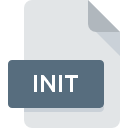
INITファイル拡張子
WM Keeper CLASSIC Temporary Keys
-
DeveloperWebMoney
-
Category
-
人気5 (1 votes)
INITファイルとは何ですか?
INIT拡張子を使用するファイルの完全な形式名はWM Keeper CLASSIC Temporary Keysです。 WM Keeper CLASSIC Temporary Keys仕様は、WebMoneyによって作成されました。 INITファイルは、Windowsを実行しているデバイスで使用可能なソフトウェアアプリケーションによってサポートされています。 拡張子がINITのファイルは、その他のファイルファイルに分類されます。 その他のファイルサブセットは、6033さまざまなファイル形式で構成されます。 WM Keeper CLASSICは、INITファイルを処理するために最もよく使用されるプログラムです。 WebMoney開発者の公式Webサイトでは、WM Keeper CLASSICソフトウェアに関する詳細情報だけでなく、INITおよびその他のサポートされているファイル形式に関する詳細情報も見つけることができます。
INITファイル拡張子をサポートするプログラム
以下は、INITファイルをサポートするプログラムをリストした表です。 INITファイルは、モバイルを含むすべてのシステムプラットフォームで検出されますが、それぞれがそのようなファイルを適切にサポートする保証はありません。
INITファイルを開くには?
INITへのアクセスに関する問題は、さまざまな理由による可能性があります。 明るい面では、 WM Keeper CLASSIC Temporary Keysファイルに関連する最も発生している問題は複雑ではありません。ほとんどの場合、専門家の支援がなくても迅速かつ効果的に対処できます。 以下は、ファイル関連の問題の特定と解決に役立つガイドラインのリストです。
ステップ1.WM Keeper CLASSICを取得する
 ユーザーがINITファイルを開くことを妨げる主な最も頻繁な原因は、INITファイルを処理できるプログラムがユーザーのシステムにインストールされていないことです。 ソリューションは簡単です。WM Keeper CLASSICをダウンロードしてインストールするだけです。 オペレーティングシステムごとにグループ化されたプログラムの完全なリストは上記にあります。 ソフトウェアをダウンロードする最もリスクのない方法の1つは、公式ディストリビューターが提供するリンクを使用することです。 WM Keeper CLASSICWebサイトにアクセスして、インストーラーをダウンロードします。
ユーザーがINITファイルを開くことを妨げる主な最も頻繁な原因は、INITファイルを処理できるプログラムがユーザーのシステムにインストールされていないことです。 ソリューションは簡単です。WM Keeper CLASSICをダウンロードしてインストールするだけです。 オペレーティングシステムごとにグループ化されたプログラムの完全なリストは上記にあります。 ソフトウェアをダウンロードする最もリスクのない方法の1つは、公式ディストリビューターが提供するリンクを使用することです。 WM Keeper CLASSICWebサイトにアクセスして、インストーラーをダウンロードします。
ステップ2.WM Keeper CLASSICを最新バージョンに更新する
 WM Keeper CLASSICがシステムにインストールされていても、 INITファイルにアクセスできませんか?ソフトウェアが最新であることを確認してください。 ソフトウェア開発者は、アプリケーションの新しいバージョンとともに既にサポートしている形式の代わりに新しい形式を導入することがあります。 WM Keeper CLASSICの古いバージョンがインストールされている場合、INIT形式をサポートしていない可能性があります。 WM Keeper CLASSICの最新バージョンは、古いバージョンのソフトウェアと互換性があるすべてのファイル形式をサポートする必要があります。
WM Keeper CLASSICがシステムにインストールされていても、 INITファイルにアクセスできませんか?ソフトウェアが最新であることを確認してください。 ソフトウェア開発者は、アプリケーションの新しいバージョンとともに既にサポートしている形式の代わりに新しい形式を導入することがあります。 WM Keeper CLASSICの古いバージョンがインストールされている場合、INIT形式をサポートしていない可能性があります。 WM Keeper CLASSICの最新バージョンは、古いバージョンのソフトウェアと互換性があるすべてのファイル形式をサポートする必要があります。
ステップ3.INITファイルを開くためのデフォルトのアプリケーションをWM Keeper CLASSICに設定します
WM Keeper CLASSIC(最新バージョン)をインストールした後、それがINITファイルを開くデフォルトのアプリケーションとして設定されていることを確認してください。 ファイル形式をデフォルトのアプリケーションに関連付けるプロセスは、プラットフォームによって詳細が異なる場合がありますが、基本的な手順は非常に似ています。

Windowsで最初に選択したアプリケーションを選択する
- INITファイルを右クリックしてアクセスするファイルメニューからエントリを選択します
- → を選択します
- プロセスを終了するには、エントリを選択し、ファイルエクスプローラーを使用してWM Keeper CLASSICインストールフォルダーを選択します。 常にこのアプリを使ってINITファイルを開くボックスをチェックし、ボタンをクリックして確認します

Mac OSで最初に選択したアプリケーションを選択する
- INITファイルを右クリックして、「 情報」を選択します
- [ 開く ]オプションを見つけます-非表示の場合はタイトルをクリックします
- 適切なソフトウェアを選択し、[ すべて変更 ]をクリックして設定を保存します
- 最後に、 この変更は、。INIT拡張子を持つすべてのファイルに適用され、ポップアップメッセージが表示されます。 [ 持続する ]ボタンをクリックして、選択を確認します。
ステップ4.INITでエラーを確認します
前の手順の指示に従っても問題が解決しない場合は、問題のINITファイルを確認する必要があります。 ファイルを開く際の問題は、さまざまな理由で発生する可能性があります。

1. INITがマルウェアに感染している可能性があります。必ずウイルス対策ツールでスキャンしてください。
INITがウイルスに感染していることが判明した場合、これが原因でアクセスできなくなる可能性があります。 できるだけ早くウイルスとマルウェアのシステムをスキャンするか、オンラインのウイルス対策スキャナーを使用することをお勧めします。 INITファイルが実際に感染している場合は、以下の手順に従ってください。
2. INIT拡張子を持つファイルが完全でエラーがないことを確認してください
問題のあるINITファイルをサードパーティから入手した場合は、別のコピーを提供するよう依頼してください。 ファイルのコピープロセス中に、ファイルが不完全または破損した状態になる可能性があります。これは、ファイルで発生した問題の原因である可能性があります。 INITファイルが部分的にしかインターネットからダウンロードされていない場合は、再ダウンロードしてみてください。
3. ログインしているユーザーに管理者権限があるかどうかを確認します。
一部のファイルは、それらを開くために昇格されたアクセス権を必要とします。 必要な特権を持つアカウントに切り替えて、WM Keeper CLASSIC Temporary Keysファイルを再度開いてください。
4. システムがWM Keeper CLASSICを処理できるかどうかを確認します
システムにINITファイルを開くのに十分なリソースがない場合は、現在実行中のすべてのアプリケーションを閉じて、もう一度試してください。
5. オペレーティングシステムとドライバーの最新の更新があるかどうかを確認します。
プログラムとドライバーの最新バージョンは、 WM Keeper CLASSIC Temporary Keysファイルの問題を解決し、デバイスとオペレーティングシステムのセキュリティを確保するのに役立ちます。 使用可能なシステムまたはドライバーのアップデートのいずれかが、特定のソフトウェアの古いバージョンに影響を与えるINITファイルの問題を解決する可能性があります。
あなたは助けたいですか?
拡張子にINITを持つファイルに関する、さらに詳しい情報をお持ちでしたら、私たちのサービスにお知らせいただければ有難く存じます。こちらのリンク先にあるフォーム欄に、INITファイルに関する情報をご記入下さい。

 Windows
Windows 
